Il contenuto è stato utile?
Come possiamo rendere più utile questo articolo?
Rimozione sicura dell’Unità Backup Plus di Seagate dal computer
Rimuovere sempre un'unità di memorizzazione dal computer prima di scollegarla fisicamente. Il computer deve eseguire le operazioni di registrazione e di pulizia sull'unità prima che venga rimossa. Pertanto, se l'unità viene disconnessa senza utilizzare il software del sistema operativo i file potrebbero danneggiarsi.
Windows
Utilizzare lo strumento di rimozione sicura per espellere un dispositivo.
- Fare clic sull'icona Rimozione sicura nella barra delle applicazioni di Windows per visualizzare i dispositivi che è possibile espellere.
Windows 7 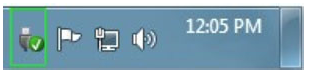
Windows 8/Windows 10 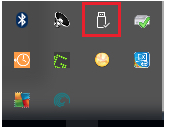
- Se l'icona di rimozione sicura dell'hardware non è visibile, fare clic sulla freccia Mostra icone nascoste nella barra delle applicazioni per visualizzare tutte le icone nell'area di notifica.
- Nell'elenco delle periferiche, selezionare quella che si vuole espellere. Quando la rimozione del dispositivo può avvenire in sicurezza, Windows visualizza una notifica.
- Rimozione del dispositivo dal computer.
Mac
Esistono diversi modi per espellere un dispositivo da un Mac. Di seguito si indicano due opzioni.
Espulsione mediante la finestra del Finder
- Aprire la finestra del Finder.
- Nella barra laterale, fare clic su Periferiche e trovare l'unità che si desidera espellere. Fare clic sul simbolo di espulsione a destra del nome dell'unità.
- Dopo che il dispositivo è scomparso dalla barra laterale o la finestra del Finder si è chiusa, è possibile scollegare il cavo dall’interfaccia dal computer Mac.
Espulsione dalla scrivania
- Sulla scrivania selezionare l'icona del dispositivo e trascinarla nel Cestino.
- Quando l'icona del dispositivo non è più visualizzata sulla scrivania, è possibile scollegare fisicamente il dispositivo dal computer Mac.